Bien, aquí estamos de nuevo con un tema de LR, hace ya algún tiempo que no publicaba nada de LR y creo que ya es hora de hacerlo. Hoy vamos a responder a múltiples dudas sobre cómo preparar una foto (o varias) para ser impresas en un laboratorio.
Tenemos un par de artículos sobre exportar, uno de ellos es sobre exportar para imprimir, pero creo que bien vale la pena hacer uno con un poco más de detalles. Les parece interesante? Continúen leyendo…
Sobre el tamaño de la foto al ser impresa.
Una de las dudas más recurrentes sobre impresión es sobre el tamaño de la foto impresa y la relación que existe con el tamaño de la foto en LR. Resulta que el tamaño en pixeles de una foto crea un área rectangular que no corresponde en proporción con ninguna medida de fotografía impresa.
Así que para poder imprimir nuestra foto adecuadamente (sin que la corten o sin que sobren espacio en blanco en le papel) es necesario que seamos nosotros los que la recortemos; así es recortarla y para esto usaremos la herramienta de recorte del módulo de revelado.
De esta manera pueden asegurarse que la foto impresa tenga las dimensiones apropiadas en cuanto a la relación de aspecto y que no vayan a recortar su foto de tal forma que afecte el encuadre o la composición que hicieron.
Pueden leer sobre el tema en este link.
Con LIGHTROOM podemos establecer las proporciones correctas de una foto; sin embargo a veces necesitamos ajustar el tamaño de una foto a determinadas medidas muy específicas, en este caso podemos recurrir la sección de Tamaño de la imagen de la ventana de exportación.
Esta sección nos ofrece un conjunto de formas muy fáciles de usar para establecer las dimensiones en pixeles por pulgada o por centímetro. Por ejemplo para crear miniaturas para una página web o fotografías para fines muy específicos…sin embargo lo mejor siempre será exportar la fotografía con todos sus pixeles en la proporción deseada sin alterar la cantidad de pixeles.
Sobre los colores en la foto impresa.
Esta es otra de las dudas más comunes en foros y grupos de fotógrafos. A la mayoría de los fotógrafos les preocupa que los colores que ven en su monitor sean los mismos que obtendrán en la imagen impresa.
Si eres uno de estos fotógrafos, entonces tengo que decirte que jamás lograras que luzcan exactamente iguales. Siempre habrá algunos colores que no existirán en la impresora.
Es tan sencillo como que cada dispositivo de impresión emplea un perfil diferente que no es otra cosa que un sub conjunto de colores que pertenecen a un espacio de color que sirve para representar los colores en monitores y pantallas y que las impresoras emplean un sub conjunto diferente para crear los colores en base a las tintas o cual sea que fuera el medio de impresión.
Sin embargo hay algunas cosas que podemos hacer para asegurarnos de obtener los mejores resultados:
- Cuidar el brillo de nuestro monitor.
- Establecer el espacio de color.
- Ajustar la temperatura del color: 6500 k
- Establecer la gama adecuada.
- Ajustar el contraste.
Se puede lograr visualmente? NO, nuestra vista puede engañarnos fácilmente, así que si en verdad están decididos a solucionar este problema de una vez por todas, usen un calibrador de hardware.
Que tan importante es el monitor?
Hace un par de días, un par de personas por separado me preguntaron si podría recomendarles un buen monitor para trabajar con fotografías…yo trabajo con Pc y con Mac. He tratado de calibrar mis monitores para que pueda ver lo mismo en la pc que en Mac y no ha sido posible.
En lo personal, trato de usar la Mac para los trabajos finales, sencillamente porque he notado que es en la Mac donde obtengo los mejores resultados, entonces no puedo hacerlo con una pc? Simplemente tendría que comprar un mejor monitor. Los expertos recomiendan uno 4k.
El color y Lightroom.
Lightroom trabaja por default en ProPhoto RGB, es algo que no podemos cambiar de ninguna manera, las fotos que nos presenta en la vista previa usan este espacio de color y es algo que debemos saber y tener en cuenta cuando preparemos nuestras fotos para ser impresas.
Porque al exportar LR convertirá los colores de nuestras fotos de ProPhoto RGB al espacio de color que nosostros le indiquemos.
Para no complicarles más el tema, les diré que si su monitor está correctamente calibrado y si la impresora que imprime sus fotos esta de igual forma calibrada correctamente, y si además ustedes hicieron las pruebas en monitor y exportaron correctamente esa foto, entonces la foto final presentara colores muy parecidos a los que vimos en el monitor.
LR nos ofrece una funcionalidad muy interesante usando el perfil de la impresora para realizar pruebas en monitor que nos permitirán identificar colores de la imagen que se encuentran fuera de gama en determinada impresora.
De esta manera podremos ver en el monitor los colores que se imprimirán y al igual que las alertas de sobre exposición o sub exposición son unas manchas que parpadean, en este modo también se activaran las alertas.
Después de todo, las impresoras suelen tener espacio de color más reducidos que los monitores, por lo que un monitor si es capaz de representar un perfil de color de impresión.
Al identificar estos colores podremos hacer los ajustes necesarios para que los colores en la foto se encuentren dentro de la gama del perfil de colores que emplea determinada impresora, esto les ayudara a lograr el objetivo del color.
Pueden aprender a hacerlo en este link.
Al exportar.
Por fin ya estamos listos, ya hemos realizado todos los ajustes, edición y pruebas que se requiere para nuestra foto y estamos listos para exportarla.
Observación importante: Si leyeron el artículo sobre como exportar para imprimir tengo que hacer un par de recomendaciones adicionales; ahí les recomiendo usar 75% de calidad, pero ahora estoy usando 100% cuando la llevo a imprimir a un laboratorio.
OJO DIJE LABORATORIO!
Ademas en el espacio de color que empleo es sRGB, específicamente el IEC61966-2.1 o superior (En el próximo articulo les explicare porque empleo este en particular.).
Si las van a llevar a imprimir a un lugar como Costco o Sams o alguna tienda departamental que imprime fotos, entonces no hay necesidad de usar más del 75% y el sRGB es suficiente.
Ojo: No empleen el espacio de color de las pruebas, si no tienen el que se indica, empleen sRGB genérico o de preferencia el específico.
Comentario final.
Lightroom nos ofrece un entorno muy fácil de comprender y de configurar, pero al mismo tiempo nos ofrece un menor control sobre ciertos aspectos que pudiéramos desear controlar, como podría ser el espacio de color que se empleara; sin embargo es más que suficiente para lograr una fotografía de la más alta calidad par a ser impresa en un laboratorio.
En el próximo articulo les presentare la preparación pero usando Photoshop.
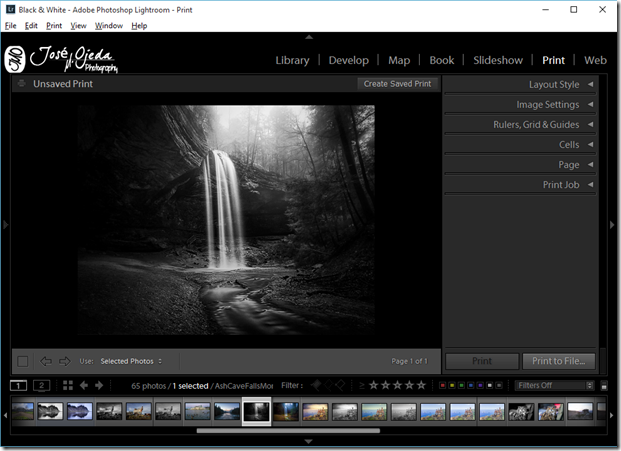
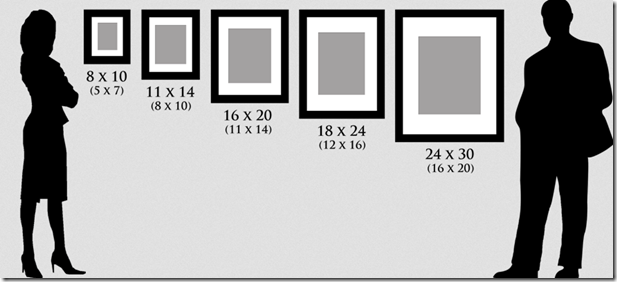




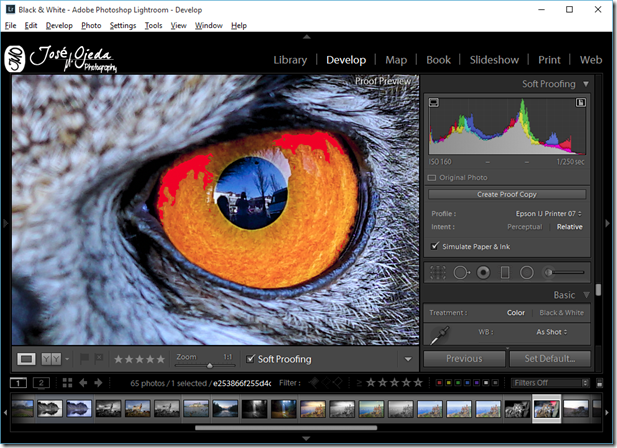


No hay comentarios:
Publicar un comentario